Windows 10 Fall Creators Update 설치를 차단하는 방법은 무엇입니까?
게시 됨: 2018-03-15최신 Windows 업데이트를 빨리 받고 싶어 하는 사람들이 있습니다. 그들은 잠재적인 결함과 버그에도 불구하고 다듬어지지 않은 베타 버전을 기꺼이 경험할 것입니다. 한편, 마이크로소프트가 공식적으로 시장 출시를 승인할 때까지 기다리는 것을 선호하는 사람들이 있습니다.
Windows 10 Fall Creators Update를 피하는 방법을 알고자 하는 사람이라면 제대로 찾아오셨습니다. 이 업데이트를 제쳐두고 싶다면 당신을 비난할 수 없습니다. 결국 많은 사용자가 파란색 및 검은색 화면 오류를 포함하여 함께 제공되는 문제에 대해 불평했습니다. 따라서이 기사에서는 Windows 10의 Fall Creators Update를 차단하는 방법에 대한 다양한 방법을 보여줍니다.
Windows 10 Fall Creators Update를 피하는 방법(버전 1703 – Enterprise, Pro 또는 Education)
컴퓨터에서 Windows Pro, Enterprise 또는 Education을 실행하는 경우 설정을 조정하여 비즈니스용 현재 분기 및 기능 업데이트를 지연할 수 있습니다. 아래 지침을 따르십시오.
- 시작을 클릭한 다음 설정을 선택합니다.
- 업데이트 및 보안을 클릭한 다음 고급 옵션을 선택합니다.
- 고급 옵션에서 첫 번째 선택 항목이 기본적으로 현재 분기로 설정되어 있는 것을 볼 수 있습니다. 비즈니스용 현재 분기로 변경합니다.
- 최대 365일 동안 업데이트를 연기할 수 있습니다.
위의 지침을 따르면 시스템이 가능한 한 오랫동안 버전 1709로 업그레이드되는 것을 방지할 수 있습니다.
Windows 10(버전 1703 – 홈)용 Fall Creators 업데이트를 차단하는 방법
Windows 10 Home 버전이 있는 경우 Fall Creators Update를 연기하기 위해 가장 먼저 해야 할 일은 인터넷 연결을 "미터링"으로 설정하는 것입니다. 그러나 이 방법이 항상 작동하는 것은 아니라는 점에 유의해야 합니다. 시스템이 "Windows를 원활하게 실행하는 데 필요한 업데이트만 자동으로 다운로드"한다는 Microsoft의 약속에 의존해야 합니다. 반면 일부 사용자는 인터넷 연결을 "미터링"으로 설정하면 버전 업그레이드가 차단된다고 말했습니다.
아래 단계에 따라 데이터 요금제 인터넷 연결을 선택할 수 있습니다.
- 검색 아이콘을 클릭합니다.
- "설정"을 입력합니다(따옴표 제외).
- 설정 창에서 네트워크 및 인터넷을 선택합니다.
- 왼쪽 메뉴에서 적절한 인터넷 연결(Wi-Fi 또는 이더넷)을 선택합니다.
- 사용 중인 네트워크를 선택합니다.
- 측정 연결 섹션으로 이동하십시오.
- 데이터 통신 연결로 설정을 켭니다.
업데이트를 설치하기로 결정했다면 이 창으로 돌아가서 요금제 연결 옵션을 끌 수 있습니다.
Windows 10 1주년 업데이트(버전 1607 – Pro, Enterprise 또는 Education)
여전히 Windows 10 버전 1607을 사용 중이고 버전 1703으로 업그레이드하지 않으려면 아래 지침을 따르십시오.
- 검색 아이콘을 클릭합니다.
- "settings"를 입력합니다(따옴표 제외).
- 업데이트 및 보안을 클릭한 다음 고급 옵션을 클릭합니다.
- 기능 업데이트 연기를 선택합니다.
위의 지침에 따라 버전 1703으로의 업그레이드를 연기할 수 있습니다. 반면에 시스템이 이 설정을 버전 1709에 적용하지 않을까 걱정된다면 그룹 정책 설정을 조정할 수 있습니다.
그렇게 하기 전에 레지스트리 백업을 생성했는지 확인하십시오. 이렇게 하면 실수를 해도 변경 사항을 취소할 수 있습니다. 다음과 같은 원클릭 프로그램을 통해 편리하게 수행할 수 있습니다.
Auslogics 레지스트리 클리너
. 백업 생성 외에도 이 도구는 손상된 레지스트리 파일을 검사하고 복구합니다. 따라서 Windows 10용 Fall Creators Update를 피하면서 컴퓨터를 원활하게 실행할 수 있습니다.
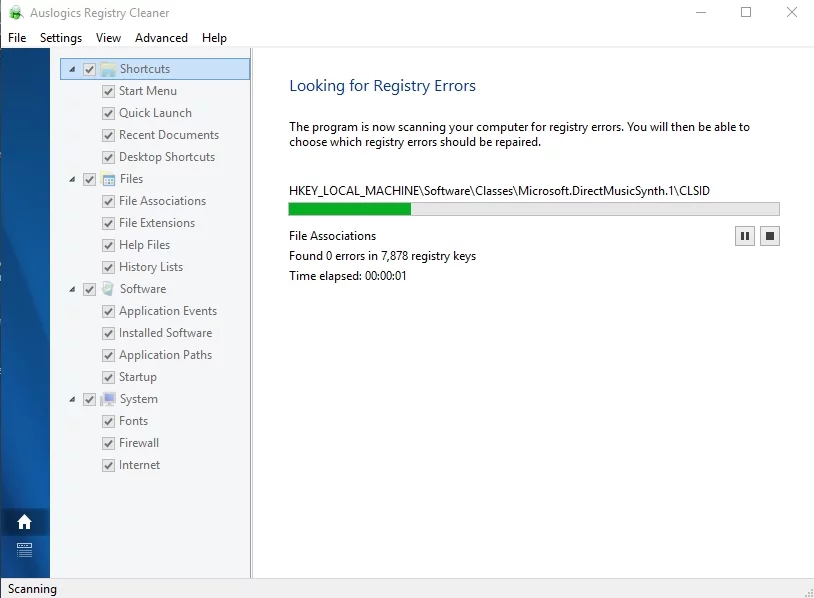
그룹 정책 설정을 조정하기 위한 지침은 다음과 같습니다.
- 검색 아이콘을 클릭합니다.
- 상자에 "gpedit"(따옴표 제외)를 입력한 다음 Enter 키를 누릅니다.
- 그룹 정책 편집/제어판을 선택합니다.
- 다음 경로를 따르십시오.
- 컴퓨터 구성 -> 관리 템플릿 -> Windows 구성 요소 -> Windows 업데이트 -> Windows 업데이트 연기
- 기능 업데이트 수신 시 선택을 두 번 클릭합니다.
- 옵션에서 사용을 선택합니다.
- 기능 업데이트를 지연할 일 수를 선택합니다.
- 확인을 클릭하여 변경 사항을 저장합니다.
Windows 10 1주년 업데이트(버전 1607 – 홈)
업데이트 연기의 어려움 수준은 인터넷 연결 유형에 따라 다릅니다. Wi-Fi 연결을 사용하는 경우 버전 1703(홈)에 대한 지침에 따라 "미터링"으로 쉽게 설정할 수 있습니다.

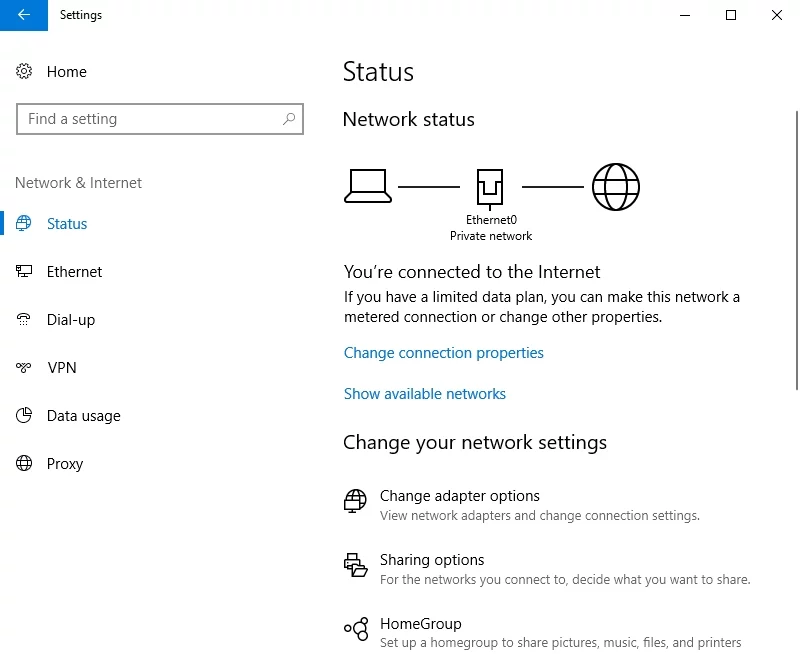
반면에 유선 이더넷 연결과 함께 Windows 10 1607 Home 버전이 있는 경우 프로세스가 조금 더 복잡할 수 있습니다. 일반적인 접근 방식은 다음과 같습니다.
- Windows가 인터넷 연결을 측정된 것으로 간주하도록 레지스트리 설정 조정
- Windows 업데이트 끄기(하지만 맬웨어로부터 PC를 보호하는 것을 잊지 마십시오)
- WSUS 오프라인 업데이트와 같은 타사 도구 사용
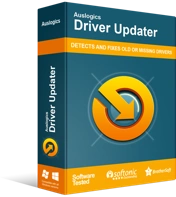
Driver Updater로 PC 문제 해결
불안정한 PC 성능은 종종 오래되거나 손상된 드라이버로 인해 발생합니다. Auslogics Driver Updater는 드라이버 문제를 진단하고 이전 드라이버를 한 번에 또는 한 번에 하나씩 업데이트하여 PC를 보다 원활하게 실행할 수 있도록 합니다.
그러나 앞서 언급한 것을 선택하면 레지스트리 파일을 엉망으로 만들고 수동으로 패치를 설치하는 등 여러 가지 복잡한 문제를 해결해야 합니다. 이를 염두에 두고 Wushowhide를 사용하여 특정 Windows 업데이트 패치를 숨겨 자동 설치를 방지하는 것이 좋습니다.
우쇼가죽
Microsoft의 Wushowhide 유틸리티는 Windows 10 버전 1709 업그레이드를 지연시키는 데 효율적으로 작동합니다. 언급했듯이 이 도구를 사용하면 시스템에서 원하지 않는 특정 패치를 숨기면서 선택한 패치를 설치할 수 있습니다. 아래 지침에 따라 Wushowhide를 실행할 수 있습니다.
- Microsoft 지원 사이트로 이동하여 Wushowhide 도구를 다운로드합니다.
- Wushowhide.diagcab을 두 번 클릭하여 실행합니다.
- 고급 링크를 클릭하는 것을 잊지 마십시오. "자동으로 복구 적용" 상자를 선택 취소하고 다음을 클릭합니다.
- Wushowhide가 실행되는 동안 참을성 있게 기다리십시오.
- Wushowhide가 다시 나타나면 업데이트 숨기기를 클릭합니다.
- "Windows 10 버전 1709에 대한 기능 업데이트" 상자를 선택합니다.
참고: 이 상자가 표시되지 않으면 다음 날 다시 확인해야 합니다.
- 다음을 클릭합니다.
"문제 해결이 완료되었습니다."라는 대화 상자가 표시되면 Wushowhide가 업데이트 패치를 성공적으로 숨겼음을 알 수 있습니다. "Problems found"로 표시된 1709 패치가 표시됩니다.
Windows 10 Fall Creators Update를 피하는 방법에 대한 다른 제안 사항이 있습니까?
아래 의견에 알려주십시오!
